ps设计超酷的缝线字体教程(8)
来源:思缘论坛
作者:瑭大官人
学习:795人次
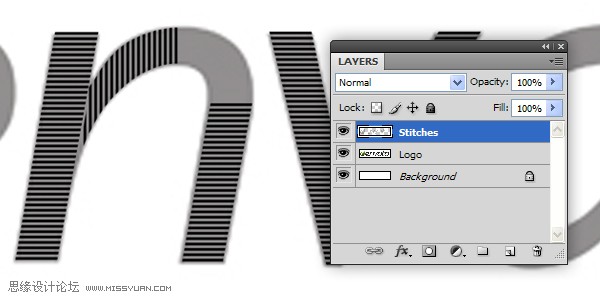
19、继续绘制标志的线条
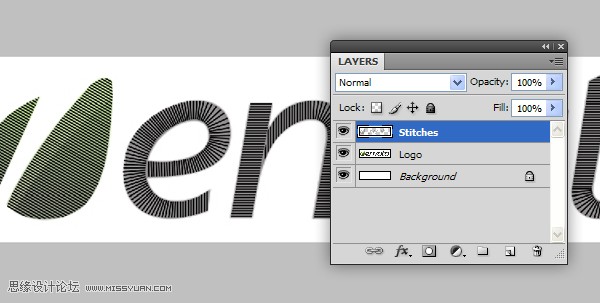
20、执行滤镜---杂色---中间值 像素为1

21、观察图像,滤镜使得线条连在一起,使用橡皮擦拭,完成线条绘制之后,开始完成壁纸的制作
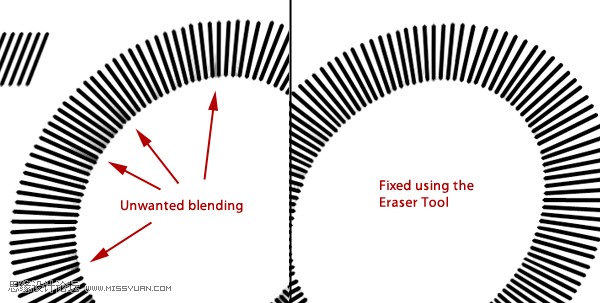
22、下面,将标志拖入背景图层上面,按CTRL+T调整标志,并打开组,以确保标志的位置合适。

学习 · 提示
相关教程
关注大神微博加入>>
网友求助,请回答!
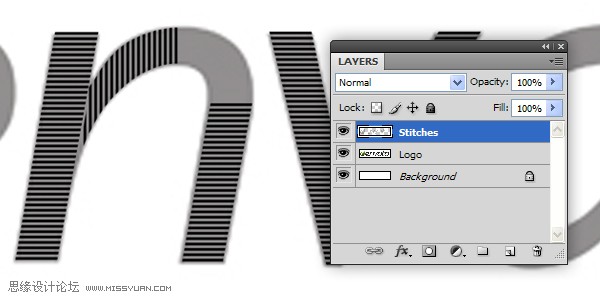
19、继续绘制标志的线条
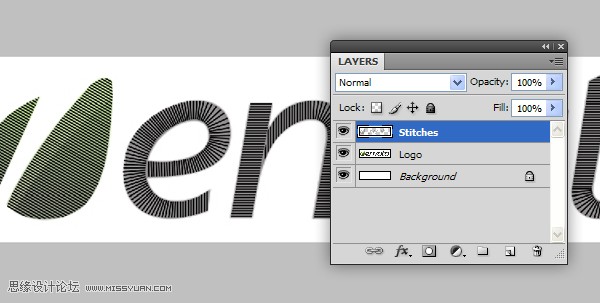
20、执行滤镜---杂色---中间值 像素为1

21、观察图像,滤镜使得线条连在一起,使用橡皮擦拭,完成线条绘制之后,开始完成壁纸的制作
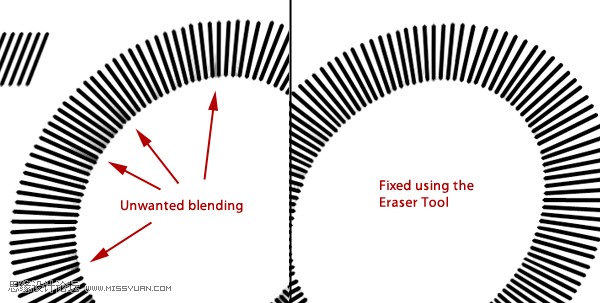
22、下面,将标志拖入背景图层上面,按CTRL+T调整标志,并打开组,以确保标志的位置合适。

相关教程